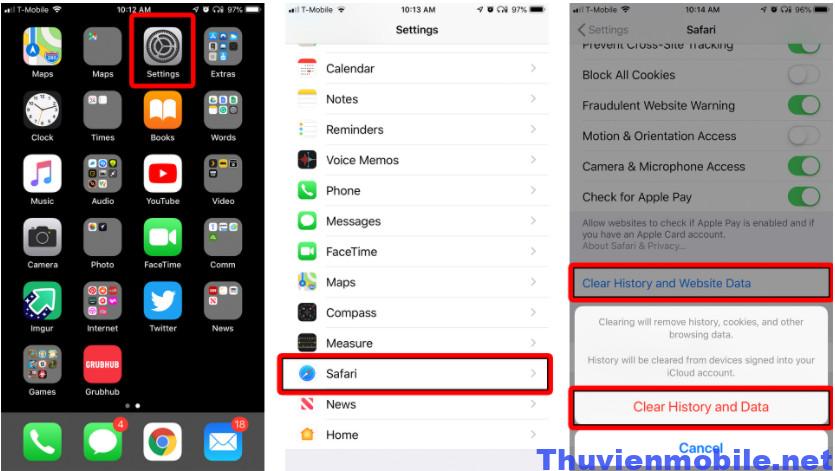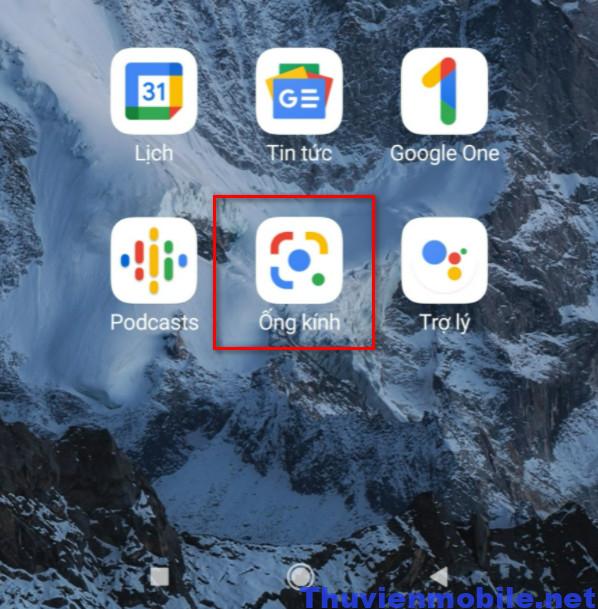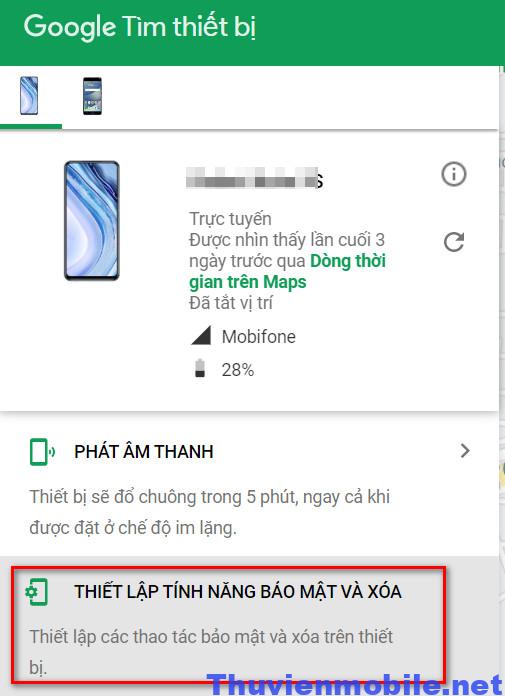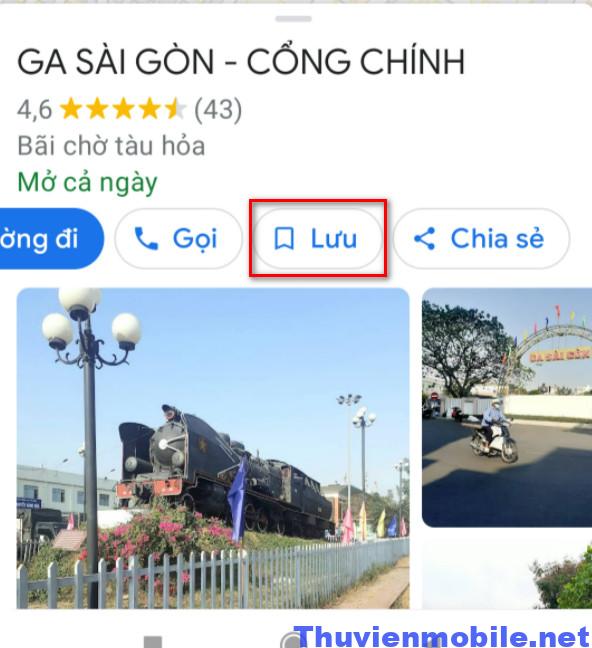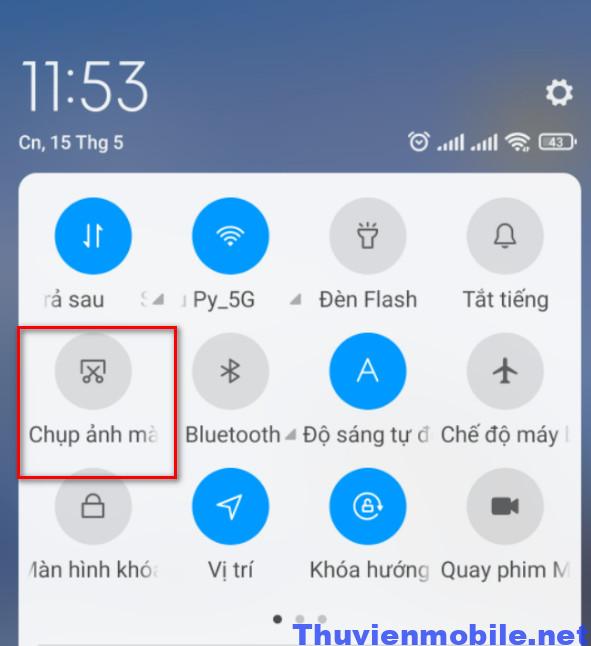
Những cách chụp ảnh màn hình Android không cần App 2022
By Windows -
Nếu bạn muốn chụp lại các nội dung quan trọng trên màn hình điện thoại của mình như nội dung tin nhắn trên zalo, nội dung trên website, trên facebook hay một video live stream trực tiếp nào đó. Hãy tham khảo những cách chụp ảnh màn hình Android cực kỳ đơn giản mà thư viện thủ thuật android hướng dẫn này nha.
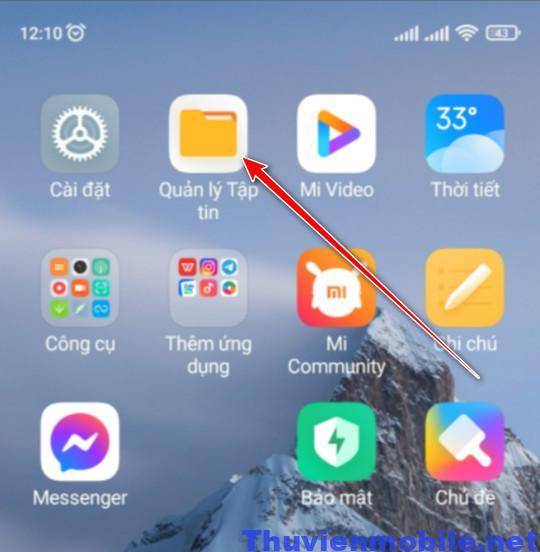 Nếu điện thoại bạn không có ứng dụng thư mục tập tập tin có thể tìm và mở mục Thư viện ảnh hoặc ứng dụng Google Photo. Một trong 3 ứng dụng này sẽ lưu lại ảnh chụp màn hình trên điện thoại android.
Cách chụp ảnh màn hình điện thoại này được áp dụng trên các dòng điện thoại gồm SamSung, Nokia, Xiaomi, Vivo, Oppo, OnePlus, Vsmart, Realme, Asus, Tecno, Bphone, LG, HTC, Sony, itel, Masstel…
Nếu điện thoại bạn không có ứng dụng thư mục tập tập tin có thể tìm và mở mục Thư viện ảnh hoặc ứng dụng Google Photo. Một trong 3 ứng dụng này sẽ lưu lại ảnh chụp màn hình trên điện thoại android.
Cách chụp ảnh màn hình điện thoại này được áp dụng trên các dòng điện thoại gồm SamSung, Nokia, Xiaomi, Vivo, Oppo, OnePlus, Vsmart, Realme, Asus, Tecno, Bphone, LG, HTC, Sony, itel, Masstel…
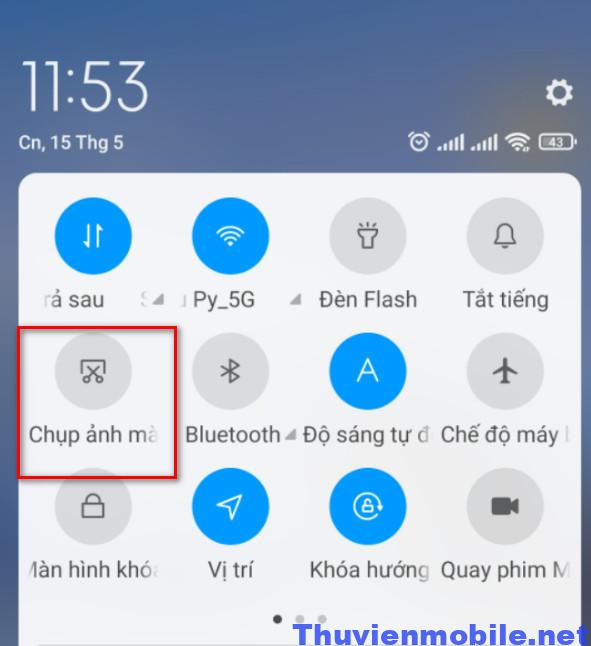 Cách chụp ảnh màn hình Android này có thể áp dụng được với hầu hết các thương hiệu Smartphone Android. Bạn sử dụng ngón tay kéo nhẹ phía trên cùng màn hình để mở hộp công cụ tắt mở các tính năng cơ bản trên Android, trong đó có một công cụ là chụp ảnh màn hình, chọn công cụ này sẽ tự động chụp lại ảnh màn hình trên điện thoại bạn dễ dàng.
Lưu ý: Mỗi lần nhấn chọn công cụ này chỉ chụp được 1 hình ảnh, để chụp được các hình ảnh khác bạn phải thực hiện thao tác này lại một hay nhiều lần nữa.
Cách chụp ảnh màn hình Android này có thể áp dụng được với hầu hết các thương hiệu Smartphone Android. Bạn sử dụng ngón tay kéo nhẹ phía trên cùng màn hình để mở hộp công cụ tắt mở các tính năng cơ bản trên Android, trong đó có một công cụ là chụp ảnh màn hình, chọn công cụ này sẽ tự động chụp lại ảnh màn hình trên điện thoại bạn dễ dàng.
Lưu ý: Mỗi lần nhấn chọn công cụ này chỉ chụp được 1 hình ảnh, để chụp được các hình ảnh khác bạn phải thực hiện thao tác này lại một hay nhiều lần nữa.
1. Cách chụp ảnh màn hình Android cho tất cả các dòng điện thoại
Trên tất cả các dòng điện thoại sử dụng hệ điều hành Android, cách chụp ảnh màn hình Android bằng phím tắt bạn chỉ cần nhấn và giữ đồng thời 2 phím là nút nguồn và nút giảm âm lượng. Nhớ nhấn giữ 2 nút này cùng lúc và giữ trong khoảng thời gian là 2 đến 5 giây. Phím nguồn + giảm âm lượng sẽ chụp ảnh toàn bộ màn hình trên điện thoại Android của bạn. Cách chụp ảnh màn hình Android này có thể chụp bất kỳ hoạt động nào trên điện thoại mình, nhưng nó chỉ hỗ trợ chụp ảnh toàn màn hình, không thể chụp một vị trí xác định trên màn hình điện thoại được. Hình ảnh chụp màn hình điện thoại bằng cách này được lưu lại trong thư mục Quản lý tập tin -> Ảnh trên Android.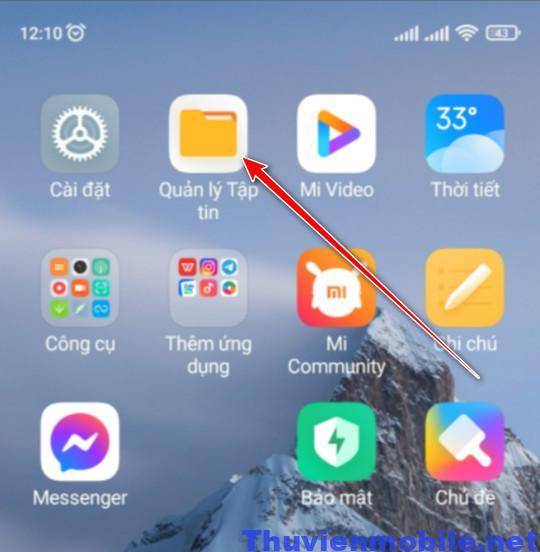 Nếu điện thoại bạn không có ứng dụng thư mục tập tập tin có thể tìm và mở mục Thư viện ảnh hoặc ứng dụng Google Photo. Một trong 3 ứng dụng này sẽ lưu lại ảnh chụp màn hình trên điện thoại android.
Cách chụp ảnh màn hình điện thoại này được áp dụng trên các dòng điện thoại gồm SamSung, Nokia, Xiaomi, Vivo, Oppo, OnePlus, Vsmart, Realme, Asus, Tecno, Bphone, LG, HTC, Sony, itel, Masstel…
Nếu điện thoại bạn không có ứng dụng thư mục tập tập tin có thể tìm và mở mục Thư viện ảnh hoặc ứng dụng Google Photo. Một trong 3 ứng dụng này sẽ lưu lại ảnh chụp màn hình trên điện thoại android.
Cách chụp ảnh màn hình điện thoại này được áp dụng trên các dòng điện thoại gồm SamSung, Nokia, Xiaomi, Vivo, Oppo, OnePlus, Vsmart, Realme, Asus, Tecno, Bphone, LG, HTC, Sony, itel, Masstel…
2. Cách chụp ảnh màn hình điện thoại nhanh
Sử dụng 3 ngón tay vuốt nhẹ lên màn hình điện thoại để chụp lại ảnh màn hình điện thoại Android. Bạn phải giữ đồng thời 3 ngón tay bất kỳ và chạm đều lên màn hình điện thoại và vuốt nhẹ từ trên xuống. Cách chụp ảnh màn hình Android này chỉ áp dụng với các dòng điện thoại gồm: Xiaomi, Oppo, Realme, Vivo và OnePlus. Nói chung cách này chỉ áp dụng với các hãng điện thoại do Trung Quốc sản xuất. Không thể sử dụng cách chụp ảnh màn hình điện thoại bằng 3 ngón tay này trên điện thoại SamSung, HTC hay Sony được.3. Cách chụp màn hình android SamSung
Nếu bạn đang sử dụng điện thoại SamSung thì có thể áp dụng cách chụp ảnh màn hình độc đáo và chỉ duy nhất áp dụng được trên điện thoại SamSung là xếp 5 ngón bàn tay lại với nhau và vuốt nhẹ từ trái sang phải sẽ chụp lại ảnh màn hình SamSung. Cách vuốt lòng bàn tay chụp ảnh màn hình trên điện thoại SamSung này rất dễ sử dụng, thao tác đơn giản và áp dụng được cho tất cả các dòng Smartphone SamSung từ cao cấp tới các dòng phổ thông. Tất nhiên, bạn không thể áp dụng cách vuốt lòng bàn tay chụp ảnh màn hình này trên các dòng điện thoại Android của Trung Quốc và Đài Loan được.4. Chụp ảnh màn hình điện thoại bằng thanh bên thông minh
Cách chụp ảnh màn hình trên Android này thường sẽ không được kích hoạt sẵn, mà bạn phải tự bật bằng các bước sau: Bước 1: Mở mục Cài đặt trên điện thoại, sau đó tại ô tìm kiếm nhập cụm từ “ thanh bên thông minh “ Bước 2: Một cửa sổ nổi xuất hiện trên màn hình điện thoại, bạn chọn biểu tượng chụp ảnh màn hình và công cụ này sẽ tự động chụp ảnh màn hình điện thoại android của bạn. Cách chụp ảnh cửa sổ màn hình điện thoại này chỉ áp dụng với các dòng điện thoại gồm SamSung, Vivo, Realme, Xiaomi.5. Sử dụng thanh công cụ để chụp màn hình điện thoại
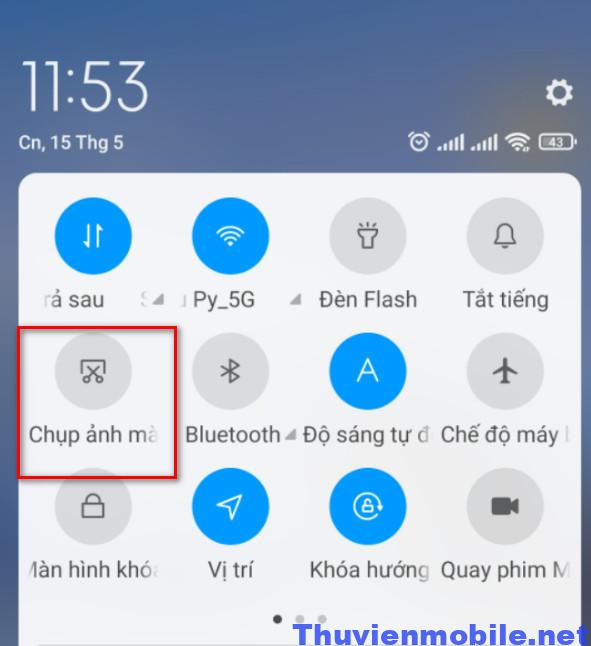 Cách chụp ảnh màn hình Android này có thể áp dụng được với hầu hết các thương hiệu Smartphone Android. Bạn sử dụng ngón tay kéo nhẹ phía trên cùng màn hình để mở hộp công cụ tắt mở các tính năng cơ bản trên Android, trong đó có một công cụ là chụp ảnh màn hình, chọn công cụ này sẽ tự động chụp lại ảnh màn hình trên điện thoại bạn dễ dàng.
Lưu ý: Mỗi lần nhấn chọn công cụ này chỉ chụp được 1 hình ảnh, để chụp được các hình ảnh khác bạn phải thực hiện thao tác này lại một hay nhiều lần nữa.
Cách chụp ảnh màn hình Android này có thể áp dụng được với hầu hết các thương hiệu Smartphone Android. Bạn sử dụng ngón tay kéo nhẹ phía trên cùng màn hình để mở hộp công cụ tắt mở các tính năng cơ bản trên Android, trong đó có một công cụ là chụp ảnh màn hình, chọn công cụ này sẽ tự động chụp lại ảnh màn hình trên điện thoại bạn dễ dàng.
Lưu ý: Mỗi lần nhấn chọn công cụ này chỉ chụp được 1 hình ảnh, để chụp được các hình ảnh khác bạn phải thực hiện thao tác này lại một hay nhiều lần nữa.
6. Cách chụp ảnh màn hình các dòng điện thoại khác
Ngoài ra, nhiều dòng điện thoại Android có thể hỗ trợ một vài cách chụp ảnh màn hình khá độc đáo và đặc trưng gồm:- Dòng HTC U12 +: Nhấn và giữ nút nguồn cho đến khi điện thoại của bạn rung lên, sau đó nhấn vào nút Home ảo trên thanh điều hướng trong khi vẫn nhấn nút nguồn để chụp lại ảnh màn hình.
- Dòng HTC U (lên đến U12 +): Nhấn và giữ nút nguồn và nút giảm âm lượng trong vài giây.
- HTC 10: Nhấn giữ nút home và nút nguồn hoặc nhấn giữ nút nguồn và nút giảm âm lượng trong vài giây.
- Tất cả các điện thoại HTC khác: Nhấn và giữ nút nguồn và nút giảm âm lượng trong vài giây.